亲爱的电脑小白们,你们有没有想过,你的电脑硬盘里那些花花绿绿的分区,它们是怎么来的呢?今天,就让我这个电脑小达人,带你一起探索Windows系统分区的奥秘吧!
一、分区小课堂:认识你的硬盘小天地

想象你的硬盘就像一个巨大的图书馆,而分区就是图书馆里的一个个书架。每个书架可以存放不同类型的书籍,就像硬盘分区可以存放不同类型的文件。
1. FAT16:老牌分区,历史悠久
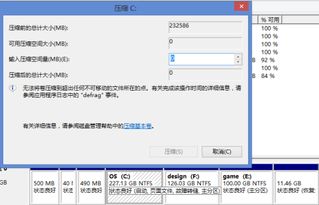
- 说起FAT16,那可是我们小时候的回忆啊!它就像一位老朋友,陪伴着我们度过了DOS、Windows 95等美好的时光。不过,这位老朋友有个缺点,那就是它只能管理到2GB的分区,而且每个分区最多只能有65525个“书架”,所以空间利用率不是很高。
2. FAT32:升级版,容量更大

- 随着硬盘容量的增大,FAT32应运而生。它就像是FAT16的升级版,可以管理大到2TB的分区,而且每个“书架”的空间也更小了,这样就能更好地利用硬盘空间了。
3. NTFS:安全卫士,功能强大
- NTFS是Windows NT内核系列操作系统的专属分区格式,它就像是硬盘的安全卫士,不仅支持文件加密、磁盘配额等功能,还能更好地保护你的数据安全。
二、分区大作战:如何给你的硬盘分身
想要给你的硬盘分身,其实很简单,只需要几个步骤就能轻松完成。
1. 进入磁盘管理
- 右键点击“我的电脑”,选择“管理”,然后进入“磁盘管理”界面。
2. 压缩卷
- 右键点击你想分区的硬盘,选择“压缩卷”,然后输入你想要分出的空间大小。
3. 新建简单卷
- 压缩完成后,你会看到一个新的未分配空间,右键点击它,选择“新建简单卷”,然后按照向导提示完成操作。
4. 格式化分区
- 新建分区完成后,记得格式化分区,选择合适的文件系统,比如NTFS。
三、分区小技巧:如何调整分区大小
有时候,你可能需要调整分区大小,比如将一个分区缩小,然后将空间分配给另一个分区。
1. 压缩分区
- 右键点击你想缩小的分区,选择“压缩卷”,然后输入你想要缩小的空间大小。
2. 扩展分区
- 在未分配空间上右键点击,选择“扩展卷”,然后按照向导提示完成操作。
四、分区小贴士:如何删除分区
如果你不再需要某个分区,可以轻松地将其删除。
1. 删除分区
- 右键点击你想删除的分区,选择“删除卷”,然后确认删除。
2. 注意事项
- 删除分区前,请确保该分区没有重要数据,否则可能会造成数据丢失。
五、分区小:分区的好处与注意事项
1. 好处
- 分区可以更好地管理文件,提高硬盘利用率。
- 分区可以提高系统启动速度和文件访问速度。
2. 注意事项
- 分区过多会影响系统性能。
- 分区操作需要谨慎,以免造成数据丢失。
亲爱的电脑小白们,现在你有没有对Windows系统分区有了更深入的了解呢?希望这篇文章能帮助你更好地管理你的硬盘空间,让你的电脑运行得更顺畅哦!
